Поскольку устройства Android с каждым годом становятся все более совершенными, мы можем делать с ними больше, чем просто отправлять сообщения и делать фотографии. Благодаря новым функциям и функциям, добавленным к нашим устройствам, теперь можно создавать эпические видеоролики с покадровой и остановкой кадров с красивыми сценариями или чем-либо вокруг нас, что привлекает наше внимание, но наши глаза не успевают.
Да, для этого не нужно покупать новый высококачественный видеомагнитофон. Достаточно надежного Android-устройства и любого из перечисленных ниже приложений для покадровой и покадровой съемки для Android. Прежде чем мы расскажем об этих приложениях, позвольте нам сначала различить покадровое видео и покадровое видео, чтобы избежать путаницы.
Замедленная съемка против. Покадровая съемка
Должно быть ясно, что покадровое и покадровое видео — это разные вещи. В покадровом видео есть постоянные перерывы между кадрами, когда объект снимается с одной позиции. Цель состоит в том, чтобы создать иллюзию, что время движется быстро.
Как сделать видео в режиме сверхзамедленной съемки
С другой стороны, в покадровом видео есть непоследовательные принудительные перерывы между кадрами. В этом типе видео создается иллюзия, что время движется быстро, но вы не видите, что объект что-то делает.
Предположим, вы уже поняли, что такое замедленное и покадровое видео. , вот приложения, которые мы рекомендуем использовать для создания покадровой анимации и покадровой видеозаписи на вашем устройстве Android:
1. Stop Motion Studio

Со всеми предлагаемыми функциями это приложение заслуживает названия Stop Motion Studio. Настоящая студия для создания покадровых видеороликов, это приложение известно своей функцией режима наложения, которая отображает разницу между текущим и предыдущим кадрами, а также режимом сетки и лука. Он также широко используется для семи различных спецэффектов. Один из них — эффект затухания, который вы можете использовать для увеличения или уменьшения кадра. Чтобы начать создавать потрясающие видеоролики с помощью Stop Motion Studio, выполните следующие действия:
- Загрузите приложение Stop Motion Studio из Google Play Store .
- Откройте приложение.
- Пришло время снимать фото и видео, но сначала вы должны держать свое Android-устройство устойчиво, используя штатив.
- Когда объект окажется в фокусе, а ваше Android-устройство будет на месте, нажмите Новый фильм .
- Если вы уже снимали фото или видео, коснитесь значка + в нижней части экрана. В противном случае нажмите значок Камера в правом верхнем углу экрана.
- При нажатии значка Камера откроется встроенное приложение Stop Motion Studio. Чтобы сделать покадровое видео, начните делать серию фотографий. Убедитесь, что вы слегка перемещаете объект в каждом кадре. Хотя вы можете сделать это вручную, будет удобно, если вы используете таймер для автоматизации. Мы рекомендуем установить таймер на 5 или 10 секунд.
- Когда вы закончите фотографировать, вы можете просмотреть созданное видео, нажав кнопку Воспроизвести .
- Если вас не устраивает конкретный кадр, удалите его. Нажмите на рамку, и откроется вариант удаления.
- Если вас устраивают результаты, нажмите кнопку Назад в верхней левой части экрана.
- Нажмите кнопку Поделиться , а затем Экспорт фильма .
- Выберите желаемый формат видео. Мы рекомендуем использовать разрешение 1080p, потому что оно четкое.
- Наконец, нажмите Сохранить как . Теперь у вас есть одна классная покадровая анимация.

Приложение для записи покадрового видео на ваше устройство Android, Motion — Stop Motion Camera, предпочитают многие, поскольку оно быстрое и простое в использовании. Он позволяет создавать высококачественные видео с настраиваемой частотой кадров. Поскольку он поставляется со встроенным встроенным механизмом рендеринга C ++, он может быстро и плавно экспортировать видео. Вот как вы используете приложение Motion — Stop Motion Camera:
- Загрузите приложение Motion — Stop Motion Camera из Google Play Store и установите его на свое устройство Android.
- После успешной установки откройте приложение.
- Нажмите желтую кнопку + на главном экране этого приложения, чтобы начать создание нового видеопроекта.
- Нажмите значок Камера в верхней части экрана, чтобы начать съемку кадров.
- После того, как вы сделали нужные фотографии, нажмите кнопку Отметить . .
- Все отснятые кадры будут отображаться на вашем экране. Вы можете редактировать или удалять любые из них.
- Когда вы закончите просматривать захваченные кадры, нажмите кнопку Воспроизвести , чтобы просмотреть созданное вами покадровое видео.
- Если вы все же хотите внести изменения в скорость видео или частоту кадров, коснитесь значка Часы на экране.
- После достижения желаемых результатов экспортируйте видео, нажав кнопку Загрузить значок.
- Теперь вы можете наслаждаться просмотром видео и делиться им с другими.
Если вам нравится создавать как покадровые, так и покадровые видеоролики с помощью устройства Android, то PicPac — это приложение для вас. Самое лучшее в этом приложении — то, что оно поддерживает ввод звука. Это означает, что вы можете сказать ему, что нужно делать фотографии, просто хлопнув в ладоши. Кроме того, в нем есть этот удобный инструмент для рисования, с помощью которого можно рисовать изображения и делать их более интересными.

Что касается музыки, PicPac тоже не разочарует. У него есть музыкальная онлайн-библиотека, в которой вы можете искать и искать любую музыку, которую хотите добавить в свое видео. Чтобы использовать PicPac для создания покадровых видеороликов, выполните следующие действия:
- Загрузите приложение PicPac из Google Play Store и установите его на свое устройство Android.
- Откройте приложение и выберите Новый проект .
- Есть два способа создания покадрового видео с помощью PicPac. Первый предполагает использование местных фотографий. Используя приложение камеры по умолчанию, сделайте как можно больше снимков. Не перемещайте камеру. Чтобы камера оставалась неподвижной, вы можете использовать штатив.
- Когда у вас есть фотографии, перейдите в приложение и нажмите Локальные фотографии .
- Импортировать нужные вам фотографии, выбрав те, которые вы будете использовать. Вы можете выбрать вариант Быстрый выбор , чтобы быстро выбрать все изображения.
- Если вы хотите настроить продолжительность каждого кадра, перейдите в Редактор скорости в самой верхней части приложения. Сделайте необходимые настройки и просмотрите свой клип. Если вас устраивает то, что вы сделали, нажмите Продолжить
YouTube видео: Как создать покадровое и покадровое видео на Android
Источник: ru.purelysandy.com
5 приложений для ускорения видео на iPhone, телефоне Android и компьютере
Многие популярные сайты обмена видео, такие как YouTube и Netflix, позволяют ускорять и замедлять видео для различных целей просмотра. Для этих локальных видео, снятых вашим iPhone, iPad или телефоном Android, вы также можете перемотать их вперед во время воспроизведения или редактирования. Учитывая это, этот пост составляет список из 5 великих ускорение видео приложений для устройств iOS/Android и компьютеров.
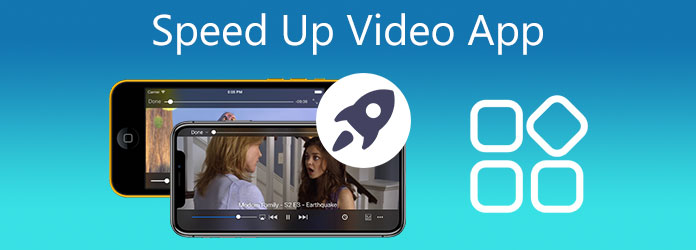
Приложение для ускорения видео
- Часть 1. Ускорьте видео приложение для iPhone
- Часть 2. Ускорьте видео приложение для Android
- Часть 3. Программное обеспечение для ускорения видео на компьютере
- Часть 4. Часто задаваемые вопросы о приложении для ускорения видео
Часть 1. Приложения для быстрой перемотки видео для iPhone и iPad
Здесь, в первой части, мы хотели бы порекомендовать два приложения для ускорения видео для iPhone. Как пользователь iOS, вы можете легко использовать их для быстрой перемотки видео на iPhone.
iMovie — бесплатное приложение для ускорения видео для iPhone
IMOVIE является официальным видеоредактором для таких продуктов Apple, как iPhone, iPad и Mac. Он может работать как бесплатное приложение для ускорения видео. Вы можете установить его из App Store, а затем использовать его функцию скорости, чтобы ускорить или замедлить видео. iMovie поддерживает многие популярные видеоформаты, такие как MP4, MOV, M4V, AVI, 3GP и другие. Он может легко перематывать видео, записанное на iPhone или iPad.
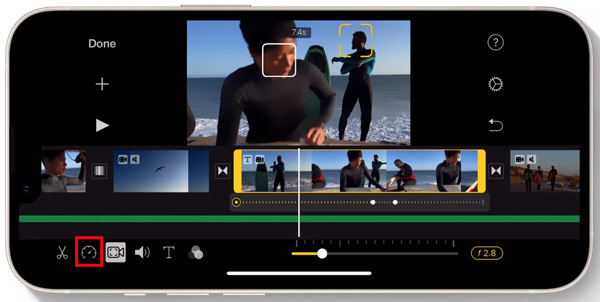
Если вы хотите ускорить видео с помощью iMovie, вы можете создать проект и загрузить в него свое видео. Выделите видеоклип на временной шкале, а затем выберите параметр скорости. Теперь вы можете свободно увеличивать или уменьшать скорость воспроизведения видео. iMovie также может работать как бесплатное приложение для ускорения видео для Mac.
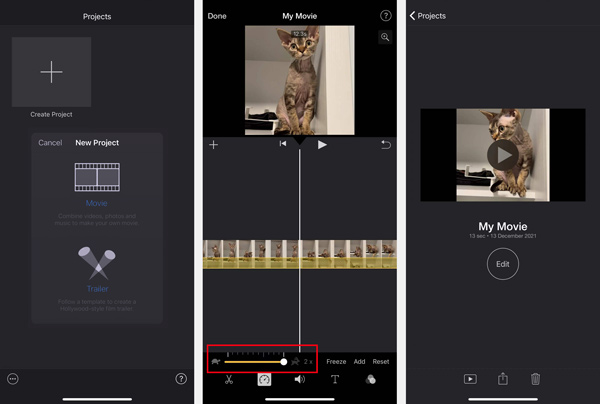
SpeedPro Медленное редактирование видео
SpeedPro Медленное редактирование видео — популярное приложение для быстрой перемотки видео для пользователей iPhone и iPad. Он содержит множество функций редактирования для редактирования видео на устройстве iOS. Вы можете бесплатно установить это приложение из App Store, чтобы сделать ваше видео замедленным или ускоренным. После редактирования SpeedPro предлагает удобный способ сохранить видео в Camera Roll, поделиться им в Instagram, YouTube, Viddy или отправить по электронной почте.
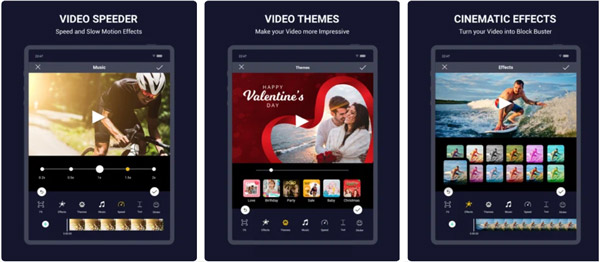
Часть 2. Приложения для быстрой перемотки видео для телефона Android
Если вы являетесь пользователем устройства Android и хотите ускорить видео, вам следует зайти в магазин Google Play, чтобы найти приложение для ускорения видео. Если вы не знаете, какое из них вам следует использовать, в этой части рекомендуются два популярных приложения для быстрой перемотки видео.
Video Speed - Приложение для быстрого и медленного видео для Android
Скорость видео — это простое в использовании приложение для создания ускоренного и замедленного воспроизведения видео на телефоне Android. Как бесплатное приложение для ускорения видео, оно предлагает множество вариантов скорости для быстрого движения, таких как 1.25x, 1.5x, 1.75x, 2x, 2.25, 2.50x, 2.75x, 3x, 4.0x и другие. Он поддерживает такие форматы видео, как MP4, AVI, WMV, MOV, MKV, 3GP, MPG, M4V, MPEG-4, WebM и другие.
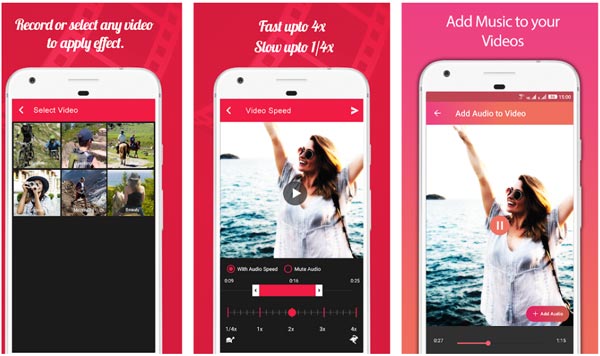
Помимо локальных видео на вашем устройстве Android, он позволяет вам быстро перематывать видео вперед с помощью захвата камеры. Кроме того, это дает очень удобный способ поделиться своими творениями с другими.
Quik — бесплатное приложение для быстрой перемотки видео для Android
Quik это бесплатный видеоредактор, в основном предназначенный для редактирования видео, снятых камерами GoPro. Он предлагает простой способ сделать замедленное или ускоренное видео вперед. Он совместим со многими устройствами GoPro. Кроссплатформенное приложение Quik также позволяет ускорять видео на iPhone и iPad. Учиться как добавить музыку в видео GoPro здесь.
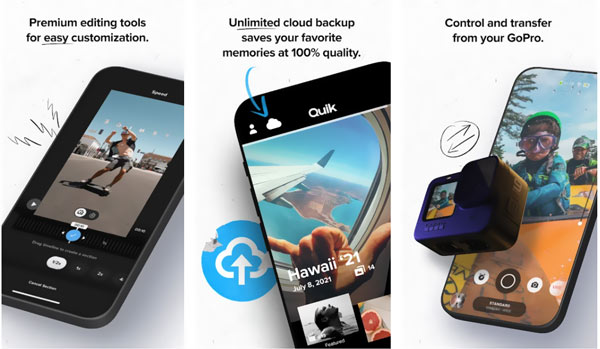
Часть 3. Лучшее программное обеспечение для ускорения видео для Mac и ПК с Windows
Если вам нравится редактировать видео и перематывать его вперед на своем компьютере, будь то ПК с Windows 11/10/8/7 или Mac, вы можете положиться на многофункциональный Видео конвертер Ultimate. Имеет отдельный Контроллер скорости видео инструмент для вас, чтобы легко ускорить видео.
- 1. Специально разработанный контроллер скорости видео для увеличения скорости воспроизведения видео.
- 2. Поддерживайте все распространенные форматы видео, такие как MP4, MOV, FLV, AVI, MKV и другие.
- 3. Имейте различные параметры скорости воспроизведения видео, чтобы ускорить или замедлить видео.
- 4. Мощные функции редактирования включают обрезку, слияние, обрезку, поворот, эффекты, водяные знаки и улучшение.
Источник: www.anymp4.com
Как сделать замедленное видео на Android
Замедленная съемка – это метод, используемый для записи изменений в вашем окружении, которые происходят медленно с течением времени. Вы, наверное, уже видели покадровое видео раньше на YouTube или в другом месте в Интернете. Этот метод отлично подходит для записи закатов или восходов, падающих звезд или просто движения облаков в течение дня.
В настоящее время вы можете использовать свой телефон Android для создания покадрового видео, и это не требует каких-либо профессиональных навыков в съемке или редактировании. Вот как создать замедленное видео на Android с помощью встроенного метода или стороннего приложения.

Как сделать замедленное видео на Android с помощью встроенной камеры
Если вы используете одну из последних моделей телефонов Android, у вас есть функция покадровой съемки во встроенной камере. Все, что вам нужно для доступа, – это найти его в своем настройки камеры. Чтобы сделать покадровое видео с помощью встроенной камеры, выполните следующие действия.
Программы для Windows, мобильные приложения, игры — ВСЁ БЕСПЛАТНО, в нашем закрытом телеграмм канале — Подписывайтесь:)
- Откройте камеру на своем смартфоне.
- Выберите Видео, чтобы переключиться в режим видео.
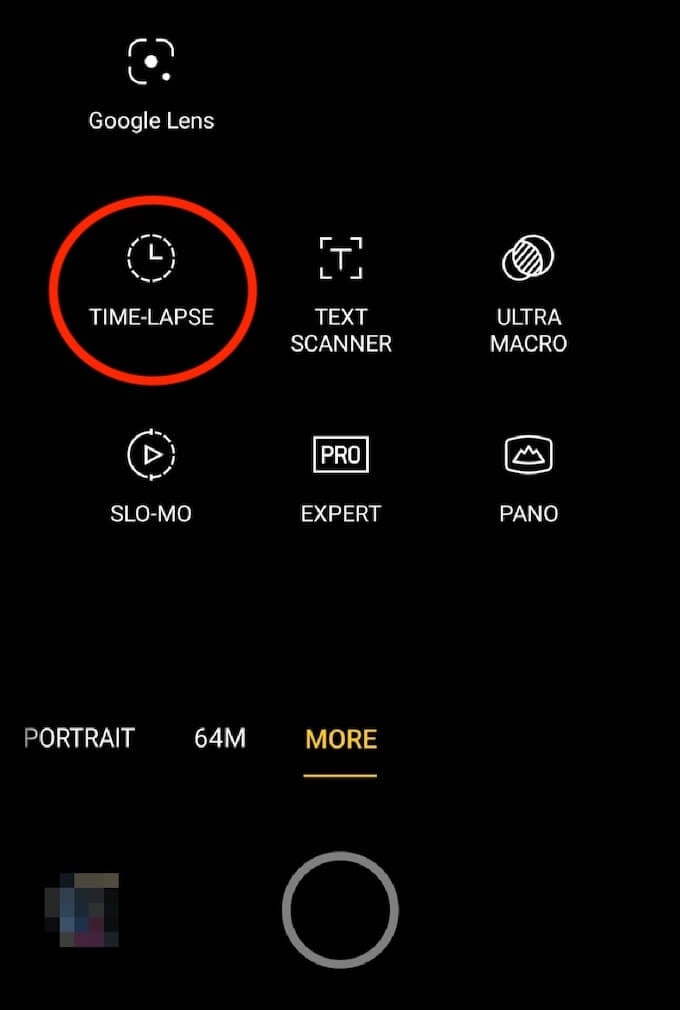
- Чтобы начать покадровую съемку, найдите возможность переключить режим съемки. Он может находиться в разделах «Еще», «Разрешение видео» или «Вручную», в зависимости от модели вашего телефона.
Установите свой смартфон на штатив или что-нибудь еще, что будет держать его в устойчивом положении, и начните снимать свое первое покадровое видео. Имейте в виду, что съемка качественного покадрового видео требует времени.
Например, если вы снимаете движущиеся облака, вам нужно держать камеру включенной и снимать не менее 3 часов, чтобы снять клип длительностью 10-15 секунд. Перед началом съемки убедитесь, что ваш телефон заряжен и в нем достаточно свободного места.
Как сделать замедленное видео на Android с помощью стороннего приложения
Если на вашем устройстве Android нет режима покадровой съемки, вы все равно можете создавать красивые видеоролики с интервальной съемкой, используя одно из специальных приложений для камеры. Любое из перечисленных ниже приложений поможет вам превратить обычное видео в замедленную съемку.
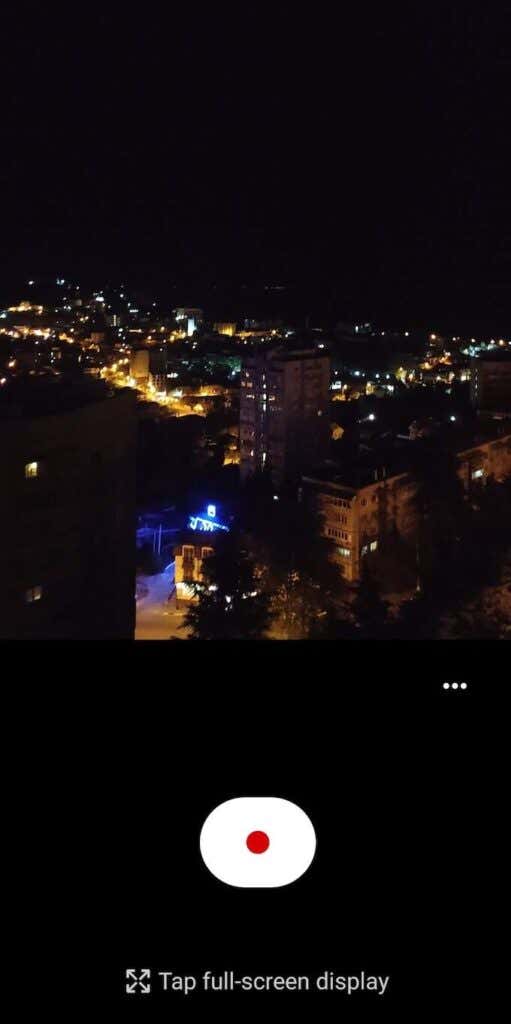
Time Lapse Camera – отличное приложение для любого новичка, который никогда раньше не снимал покадровое видео, а также для пользователей, которые не хотят платить за специальное приложение для покадровой съемки. Это приложение камеры полностью бесплатное и предназначено только для Android. Приятным моментом является отсутствие надоедливой рекламы и всплывающих окон, которые отвлекают вас от выполнения задачи.
Time Lapse Camera имеет два режима, которые позволяют создавать фото и видео. Режим Photo Lapse лучше подходит для съемки того, что занимает больше суток, а режим Video Lapse больше подходит для более коротких событий. Перед началом съемки вы можете настроить интервал кадров и ISO в настройках приложения.
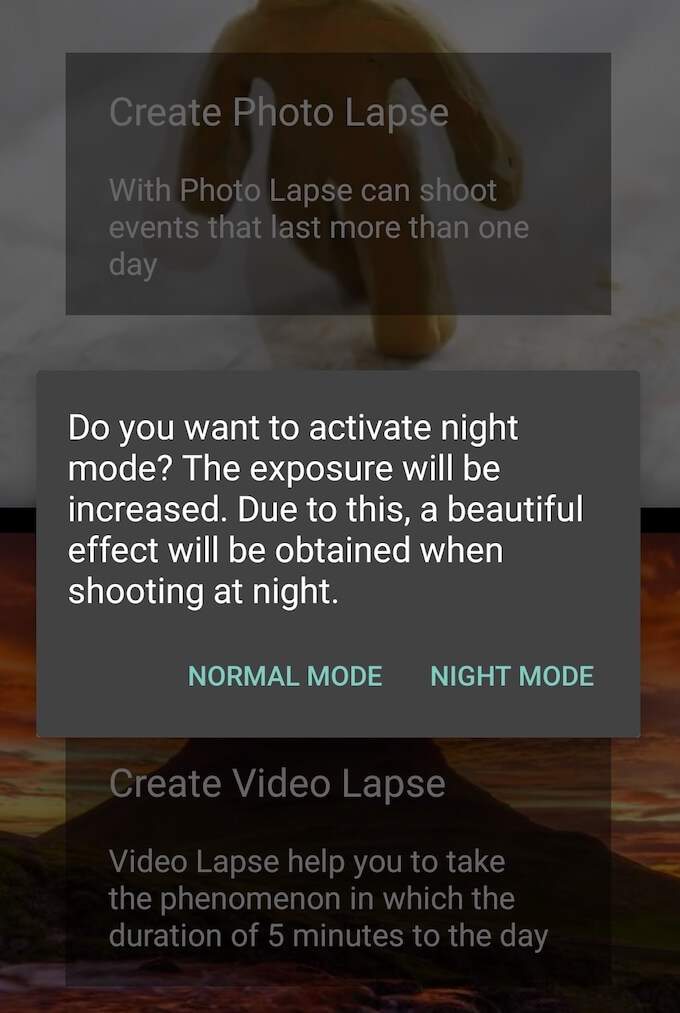
Камера замедленной съемки также отлично подходит для ночной съемки, поскольку в ней есть ночной режим, увеличивающий экспозицию. Наконец, приложение позволяет добавлять музыку к видео после завершения покадровой съемки.
Истекать – Лучше всего для продвинутых пользователей

Lapse Это мощное приложение для покадровой камеры для Android. Если предыдущее приложение предназначено для начинающих фотографов, Lapse It больше подходит для тех, кто разбирается в настройках камеры.
Приложение дает вам полный контроль над рядом настроек, включая режим фокусировки, режим вспышки, ISO, цветовые эффекты, баланс белого, экспозицию и многое другое. Кроме того, вы можете использовать его для создания покадрового видео, где вы можете установить любой интервал между фотографиями, который вам нравится.
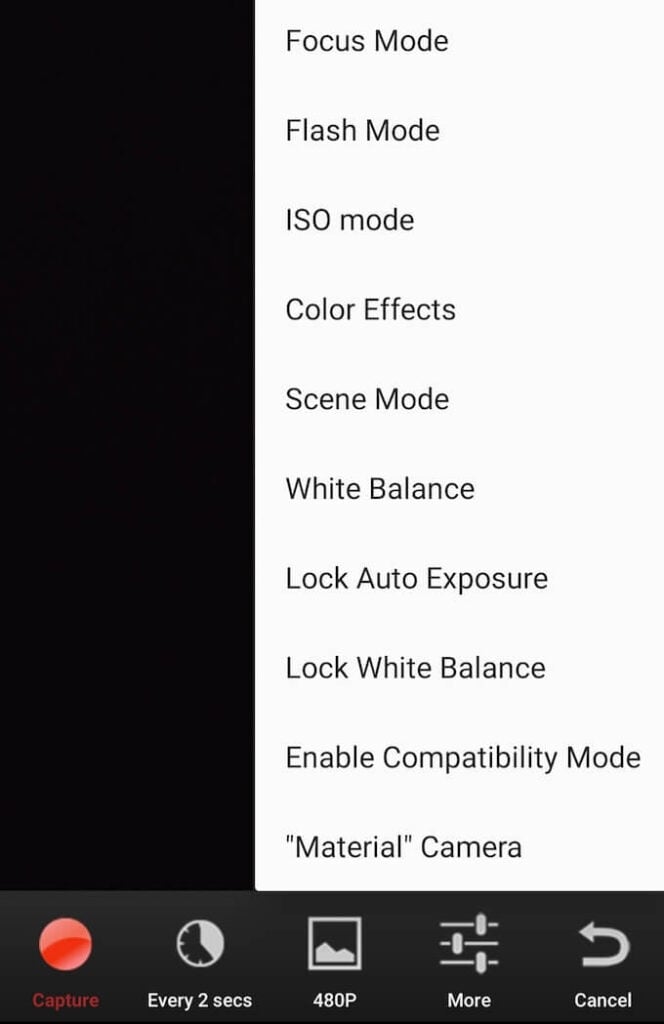
После того, как ваши видео будут захвачены, вы также можете добавить к нему музыкальную дорожку. Lapse Это бесплатно, с Lapse It Pro доступно за 4 доллара. Профессиональная версия приложения позволяет снимать видео с использованием максимального разрешения вашей камеры, добавляет больше фильтров и цветовых эффектов, а также позволяет приостанавливать и сохранять текущий интервал времени, чтобы продолжить съемку в другом месте.
Framelapse – Лучшее универсальное приложение для покадровой съемки

Framelapse – отличное многоцелевое приложение, подходящее как для начинающих пользователей, так и для фотографов, которые хотят иметь больший контроль над настройками камеры. Хотя интерфейс приложения довольно минималистичен, в Framelapse есть множество настроек, которые вы можете изменить, чтобы оно лучше соответствовало вашему стилю съемки. Они включают интервал кадра, разрешение видео и значение скорости.

Используя приложение, вы можете автоматически установить продолжительность выходного видео. Это означает, что вы можете настроить таймлапс и заняться другими делами, а приложение позаботится обо всем остальном. Еще одна уникальная особенность Framelapse – это возможность увеличивать масштаб вашего покадрового видео до 10 раз.
Вы можете скачать и использовать Framelapse бесплатно, при этом здесь и там появляется несколько рекламных объявлений. Чтобы избавиться от рекламы, вы можете скачать про версию приложения. Framelapse Pro за 3 доллара.
- 08_microsoft main *

Гиперлапс – это разновидность техники съемки, похожая на покадровую съемку. Разница между ними заключается в том, что интервальная съемка объединяет несколько неподвижных изображений в одно длинное видео, а затем ускоряет его, в то время как гиперлапс берет одно видео с нормальной скоростью и ускоряет его. Microsoft Hyperlapse Mobile – это приложение, которое позволяет снимать качественные видеоролики с гиперлапсами и сохранять их на своем смартфоне.
Если вы ищете приложение, которое поможет вам превратить существующее видео в гиперлапс, Microsoft Hyperlapse Mobile – лучший выбор для вас. Вы можете загрузить любое видео из своей галереи, выбрать желаемую скорость и преобразовать его в гиперлапсное видео.
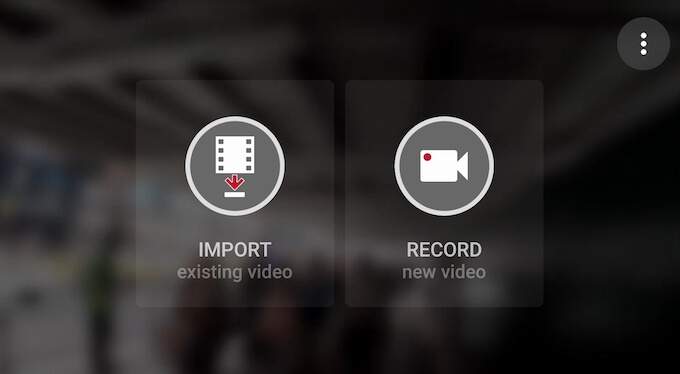
Также есть возможность записать новое видео с гиперлапсом с помощью приложения. Помимо управления скоростью, вы можете включать и выключать вспышку и использовать либо основную, либо переднюю камеру.
Microsoft Hyperlapse Mobile – это приложение только для Android, которое можно использовать бесплатно. Когда вы закончите съемку, вы можете поделиться своим видео в социальных сетях, таких как Instagram, Facebook или Twitter, прямо из приложения.
Создавайте профессиональные фото и видео на Android
Даже если ваш смартфон не оснащен различными фильтрами, режимами и функциями, вы можете снимать профессионально выглядящие фотографии и видео с помощью устройства Android с помощью специальных приложений для камеры.
Вы когда-нибудь пробовали снимать покадровое видео раньше? В каком приложении для Android (если есть) вы снимали его? Поделитесь своим опытом с покадровой видеосъемкой в разделе комментариев ниже.
Программы для Windows, мобильные приложения, игры — ВСЁ БЕСПЛАТНО, в нашем закрытом телеграмм канале — Подписывайтесь:)
Источник: zanz.ru